今日の投稿では、エラー メッセージが表示された場合の原因を特定し、問題に対して考えられる解決策を提供します。NTLDR が見つかりません。Ctrl+Alt+Del を押して再起動してくださいWindows オペレーティング システムを起動しようとしたとき。
コンピューターの電源がオンになると、BIOS対象となるブート可能なハード ドライブを選択し、そのハード ドライブに保存されているコードを呼び出します。MBRそのハードドライブの先頭に。その MBR コードは、アクティブ パーティションからブート セクターをロードします。このブート セクター コードは、オペレーティング システム カーネルをロードして Windows を起動するために使用される NTLDR とその依存関係をロードする役割を果たします。
コンピュータにおける NTLDR の意味は何ですか?
のNTLDRファイル(NT ローダー) は、Windows NT オペレーティング システムのすべてのリリースのブート ローダーであり、通常は最初のブート ドライブのアクティブ パーティションのルート ディレクトリにあります。ただし、NTLDR ファイルが見つからないか破損している場合は、読み込みプロセスが停止し、「NTLDR が見つかりません」というエラー画面が表示されます。
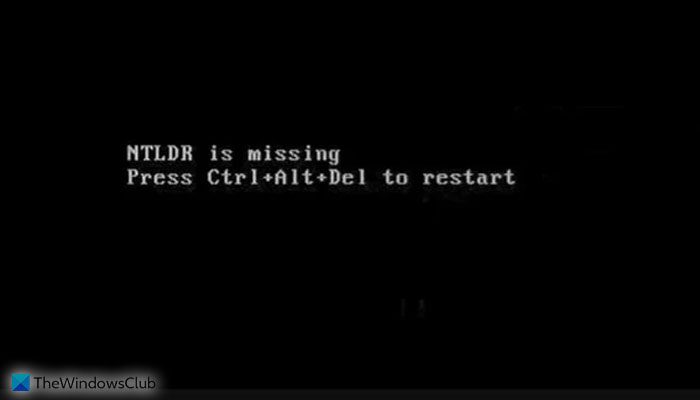
NTLDR は、システム パーティションのボリューム ブート レコードによって起動されます。通常、Windows の FORMAT または SYS コマンドによってディスクに書き込まれます。
「NTLDR is missing」エラーが発生する原因はいくつかありますが、以下の最初の項目が最も一般的です。
NTLDR がありません
任意のキーを押して再起動します
NTLDR がありません
Ctrl+Alt+Del を押して再起動します
ブート: NTLDR が見つかりませんでした
別のディスクを挿入してください
このエラーが発生する最も一般的な原因は、コンピュータが起動用に適切に構成されていないハード ドライブまたはフラッシュ ドライブから起動しようとした場合です。言い換えれば、ブート不可能なソースからブートしようとしています。これは、起動しようとしている光学ドライブ上のメディアにも当てはまります。
その他に考えられる原因としては、ファイルの破損や構成ミス、ハード ドライブとオペレーティング システムのアップグレードの問題、ハード ドライブ セクタの破損、BIOS の古い、IDE ケーブルの破損または緩みなどが挙げられます。
NTLDR が見つかりません。Ctrl-Alt-Del を押して再起動してください
この NTLDR エラーが発生した場合は、以下にリストされている推奨解決策を順不同で試してみてください。
- コンピュータを再起動します
- すべてのリムーバブル メディアを取り外します
- BIOS のブート順序を変更する
- アクティブなパーティションをリセット
- マザーボードのBIOSをアップデートする
- すべての内部データケーブルと電源ケーブルを取り付け直します
- MBRを再構築する
- Windowsを再インストールする
- ハードドライブを交換します。
それでは、詳細なトラブルシューティングを見ていきましょう。
1]コンピュータを再起動します
コンピュータを再起動します。おそらくそれは 1 回限りのエラーであり、役立つでしょう。のNTLDR がありませんこのエラーは、Windows OS が正しく起動していないことが原因である可能性があります。
2] すべてのリムーバブルメディアを取り外します

「NTLDR が見つかりません」問題は、BIOS が起動不可能な外部ドライブからロードしようとすることが原因で発生することが多いため、すべての外部ドライブを取り外し、CD/DVD、メモリ カードなどのすべてのリムーバブル メディアを取り外してみてください。 、および USB デバイスを使用して、BIOS がどのデバイスからもロードしようとしないことを確認します。
3] BIOSの起動順序を変更する
ここで、確認したり、BIOSの起動順序を変更するこれにより、PC が最初に内部ドライブからロードを試行するようになります。
その方法は次のとおりです。選択したデバイスにブート ファイル (または Windows オペレーティング システム ファイル) がインストールされていることを確認してください。
- PCを再起動します。
- 必要なキーを押して BIOS メニューを開きます。このキーは、コンピュータの製造元とコンピュータのモデルによって異なります。
画面に複数のキーが表示されている場合は、キーを見つけて「BIOS」、「セットアップ」、または「BIOS メニュー」を開きます。
- 矢印キーを使用して「ブート」タブを選択します。
- ハードドライブを優先リストの一番上に移動します。
4] アクティブパーティションをリセット
アクティブとしてマークされたコンピュータのパーティションに Windows ブート ファイル (または別のオペレーティング システムのブート ファイル) が含まれていない場合、PC を起動できず、「NTLDR is missing」エラーが表示されることがあります。。
Intel ベースのコンピュータでは、システム パーティションは、起動のためにアクティブとしてマークされているプライマリ パーティションである必要があります。アクティブなシステム パーティションは一度に 1 つだけ存在できます。別のオペレーティング システムを使用する場合は、コンピュータを再起動する前に、まずそのシステム パーティションをアクティブとしてマークする必要があります。
5]マザーボードBIOSをアップデートする
遭遇するかもしれませんNTLDR がありませんコンピュータの基本入出力システム (BIOS) が古い場合、エラーが発生します。 BIOS の最新リビジョンがコンピューターにインストールされていることを確認してください。そうでない場合は、コンピュータの製造元に連絡して入手方法を問い合わせ、インストールする必要があります。最新の BIOS アップデートそれはコンピュータで利用可能です。
6] すべての内部データケーブルと電源ケーブルを取り付け直します
Windows のエラーは、IDE ケーブルの緩みまたは故障が原因である可能性があります。 IDE ケーブルに欠陥があると思われる場合は、新しいケーブルと交換してみてください。
内部データケーブルまたは電源ケーブルを接続し直す前に、コンピューターの電源を切り、ケースを開ける必要があります。
7] MBRの再構築
マスター ブート レコード (MBR) が破損している場合は、NTLDR がありませんという問題が発生する可能性があります。この場合、唯一の解決策は、MBRを修復する。
8] Windowsを再インストールします
Windows を再インストールすると、NTLDR が見つからないエラーはほぼ確実に解決されますが、データは削除されます。したがって、次のことをお勧めします。必要なデータをすべてバックアップする前にWindows の再インストール。
読む:クラウド リセットを使用すると、クラウド ダウンロード オプションを使用して Windows を再インストールまたはリセットできます
9]ハードドライブを交換する
HDD の交換は最後の解決策として試す必要があります。 Windows を再インストールした後も「NTLDR が見つかりません」エラーが表示される場合は、ハード ドライブのハードウェア問題に直面している可能性があります。この場合、破損したハードドライブを新しいものと交換してから、Windows を再インストールする必要がある可能性があります。
これらは、問題を解決するために検討できるオプションの一部です。
読む:Bootmgr が見つかりません。Ctrl+Alt+Del を押して再起動してください。
NTLDR ファイルはどこにありますか?
簡単に言うと、NTLDR ファイルはシステム ドライブのルート ディレクトリに残ります。ほとんどの場合、システム ドライブは C ドライブとして知られています。そうは言っても、NTLDR ファイルは C ドライブにあります。ただし、システム ドライブまたは C ドライブで NTLDR ファイルを見つけるには、Windows NT オペレーティング システムが必要です。



![Windows がグラフィック デバイスの潜在的な問題を検出しました [修正]](https://rele.work/tech/hayato/wp-content/uploads/2024/09/Windows-detected-potential-issue-graphics-device.png)

